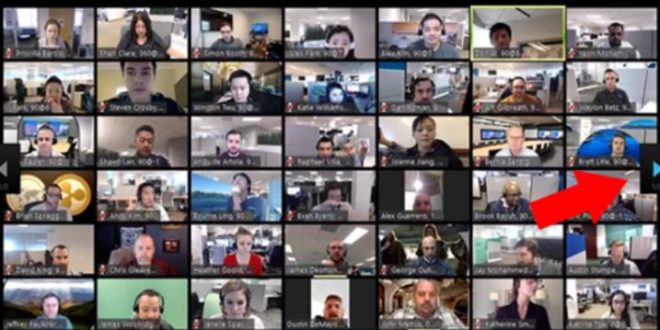Cara Menampilkan Semua Peserta di Zoom Meeting | Gadget2Reviews.Com – Zoom Meeting saat ini sudah menjadi platform layanan telekonferensi paling populer digunakan. Dengan menggunakan layanan ini setiap orang bisa mengadakan rapat atau diskusi dengan banyak orang secara virtual tanpa harus saling bertemu dalam satu tempat.
Selain tersedia versi berbayar, pengguna Zoom Meeting versi gratis sudah dimanjakan dengan fitur jumlah peserta hingga 100 orang untuk join bersama. Tentunya akan lebih banyak lagi jumlah peserta yang bisa ikut bergabung jika kalian menggunakan versi berbayar.
Baca : Cara Mengubah Bahasa di Aplikasi Zoom Dengan Cepat
Pada tutorial kali ini Gadget2Reviews akan mengulas dan memberikan panduan mengenai cara melihat semua partisipan di Zoom yang sudah bergabung. Bagi kalian yang masih awam dam baru menggunakan aplikasi ini tentu akan sedikit kebingungan, oleh karena itu kalian bisa membaca dan mengikuti langkah-langkah yang akan dijelaskan berikut ini.
Cara Menampilkan Semua Partisipan di Zoom Meeting
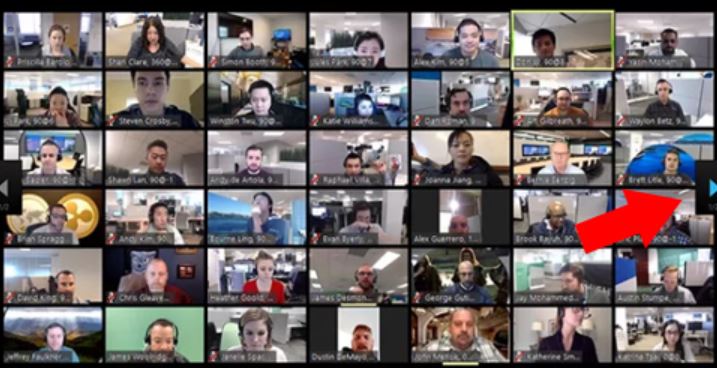
Pada aplikasi Zoom Meeting dihadirkan banyak fitur, diantaranya seperti fitur KickAss yang berguna untuk mengubah gambar latar belakang video. Dengan fitur ini kalian tidak perlu khawatir online di depan kamera dengan kondisi ruangan yang berantakan.
Baca juga : Cara Menjadikan Co Host Dalam Zoom Meeting di HP Android dan PC Dengan Mudah
Selain itu ada pula fitur Galeri di Zoom yang berguna untuk menampilkan peserta dalam kotak-kotak yang ikut bergabung dalam rapat tersebut. Bahkan jika kalian menggunakan perangkat yang lebar, kalian bisa melihat hingga 49 gambar peserta dalam satu kotak.
Berbeda halnya jika kalian menggunakan HP android atau iPhone biasa yang hanya bisa melihat 4 peserta bersamaan dalam satu layar.
Terus bagaimana sih cara menampilkan semua partisipan di Zoom ini ? Berikut langkah-langkah yang bisa kalian ikuti baik untuk pengguna PC dan juga HP.
Melihat Semua Partisipan di Zoom Menggunakan PC/Laptop
- Pastikan kalian sudah menjalankan aplikasi Zoom Dekstop di komputer atau laptop
- Untuk memulai Rapat Online silahkan tekan Start atau jika ingin bergabung kalian bisa memasukan kode undangan
- Jika sudah dimulai dan partisipan lebih dari 2 orang, klik View yang ada di pojok kanan atas layar
- Selanjutnya klik Gallery
Nah sekarang gambar semua peserta akan tampil di dalam kotak-kotak secara bersamaan. Disini juga disedikan tombol Next dan Back untuk menampilkan peserta lain yang belum tercakup dilayar.
Seperti sudah dibahas diatas, tampilan Gallery ini hanya bisa menampilkan 49 orang saja dalam satu tampilan layar atau tergantung dengan perangkat yang kalian gunakan.
Baca juga : Cara Menghapus Akun Zoom di HP dan Laptop Permanen
Menampilkan Semua Peserta di Zoom Menggunakan HP
Berikut tutorial untuk melihat semua partisipan di Zoom bagi kalian yang menggunakan HP android. Langkah-langkahnya tidak jauh berbeda, silahkan simak selengkapnya dibawah ini.
- Pastikan kalian sudah menggunakan aplikasi Zoom Meeting versi terbaru yang bisa di download melalui Google Play Store
- Buka dan jalankan aplikasi seperti biasa
- Lalu mulai mengadakan rapat atau bergabung dengan anggota lain
- Selanjutnya kalian geser tampilan Speaker Aktif Default untuk berganti ke tampilan Gallery
- Selesai
Bagaimana sudah bisa menampilkan semua partisipan di Zoom ? Sangat mudah bukan caranya ? Sebagai pengguna yang masih baru kalian juga bisa membaca tutorial cara menggunakan video breakout room di Zoom.
Demikian tips mengenai cara melihat semua partisipan di Zoom untuk kalian coba. Semoga bisa bermanfaat.
 Gadget2Reviews.Com Berita Teknologi Terbaru, Tutorials, Tips dan Trik
Gadget2Reviews.Com Berita Teknologi Terbaru, Tutorials, Tips dan Trik